Hackdiary
minulý měsíc jsem pomohl Ariel Waldman spustit živý přenos YouTube ze stanice McMurdo v Antarktidě, kde odpověděla na otázky svých příznivců Patreonu. Věříme, že je to poprvé, co někdo takto vysílal živě na internet z Antarktidy, protože jedinou podporovanou streamovací službou v McMurdo je Skype. Tento příspěvek je dokumentací pro proces, který jsem použil k vytvoření tohoto spojení.
budete potřebovat spolupracovníka mimo Antarktidu, který předá Skype hovor na YouTube Live. Pokud jste, že spolupracovník, budete potřebovat následující software a hardware:
- počítač a připojení k internetu s velkou šířkou pásma. Počítač bude kódovat video MPEG4 v reálném čase, takže musí být přiměřeně moderní a výkonný. Použil jsem Macbook Pro s čtyřjádrovým procesorem Intel i7-3.1 Ghz a mým domácím internetovým připojením, které je kabelem Comcast s rychlostí nahrávání 12Mbps. Můžete použít Mac nebo PC.
- váš vlastní účet Skype a nejnovější verze nainstalovaného klienta Skype
- kopie nainstalovaného OBS
- plugin OBS ndi nainstalovaný do OBS
- účet YouTube (nebo uživatelské jméno a heslo pro váš účet YouTube)
nastavte klienta Skype před voláním tak, že přejdete na Nastavení – > volání – > Upřesnit a ujistěte se, že je zapnuto” povolit použití NDI”.
nastavte Živý přenos YouTube před voláním tak, že přejdete do YouTube Creator Studio a naplánujete novou živou událost. Po vytvoření události se rozhodněte pro “jednorázový proudový klíč”, vyberte” jiné kodéry “a zkopírujte kód uvedený v části”Název proudu”. Budete ji potřebovat, když jsme nakonfigurovali OBS. Nyní, pokud kliknete na “Zobrazit na stránce sledování”, otevře se nová karta s adresou URL, kterou můžete divákům distribuovat před událostí. Zobrazí se obrazovka zástupného symbolu, dokud nezačnete streamovat v době události.
a nakonec načtěte OBS před zahájením hovoru. Kliknutím na ikonu Plus vlevo dole přidáte novou scénu. Poté klikněte na Plus v části Zdroje a přidejte nový “zdroj NDI”. Stačí kliknout na OK pro přijetí výchozích hodnot-později to použijeme pro připojení k hovoru Skype a příjem zvuku a videa pro streamování. V sekci Mixer přetáhněte posuvník pro Mic / Aux dolů na nulu, abyste zajistili, že zvuk z vlastního mikrofonu notebooku nebude začleněn do proudu.
Nyní přejděte na Předvolby OBS a najděte sekci Stream. Jako typ služby vyberte YouTube a v části Stream Key můžete vložit kód YouTube, který jste zkopírovali dříve, když jste nakonfigurovali live stream. Ve výstupní části zadejte 4000 jako datový tok videa. V části Video vyberte základní rozlišení a výstupní rozlišení 1280 × 720. Toto je nativní rozlišení klienta Skype v době, kdy to píšu. Nakonec klikněte pravým tlačítkem myši na hlavní oblast okna OBS v současné době velké černé skříňce. V části “transformace” zapněte “přizpůsobit se obrazovce”. To zajistí, že pokud Skype změní velikost video streamu kvůli špatnému připojení během hovoru, stále se zmenší o OBS tak, aby odpovídalo plnému rozlišení okna YouTube Live video.
když je téměř čas na živý přenos:
- ujistěte se, že je váš klient Skype spuštěn a přihlášen
- v McMurdo by měl uskutečnit videohovor na váš účet Skype několik minut před plánovaným živým přenosem
- na vašem konci se ujistěte, že je ve Skypu povolen NDI a dvojitým kliknutím na zdroj ndi v OBS zobrazíte jeho konfigurační okno. Nyní by mělo být v rozevírací nabídce v části “zdrojový Název” uvedeno něco, co zmiňuje Skype. Vyberte toto a stiskněte OK a černé pole v hlavním okně OBS by mělo začít zobrazovat hovor Skype naživo. Na konci McMurdo, uvidíte zprávu, která vám říká, že hovor může být zaznamenán.
- stiskněte” spustit streamování ” v OBS a poté přejděte do YouTube Creator Studio ve webovém prohlížeči. Vyberte svou událost a přejděte do její “živé kontrolní místnosti”. Brzy byste měli vidět zvuk a video, které se objeví v okně náhledu.
- v tomto okamžiku budete stále moci mluvit o Skype hovoru s osobou na konci McMurdo. Dejte jim vědět, že jste připraveni je uvést do provozu, odpočítejte je od deseti a stisknutím tlačítka v kontrolní místnosti YouTube Live zahájíte živou událost.
- až bude vše hotovo, zastavte událost z kontrolní místnosti YouTube Live, zastavte streamování v OBS a ukončete hovor Skype.
pokud vše půjde hladce, budete odměněni vysoce kvalitním živým streamem YouTube, který můžete sledovat na druhém zařízení, jako je telefon nebo tablet. Měli byste očekávat, že při prohlížení streamu tímto způsobem bude za streamem Skype zaostávat až 30 sekund.
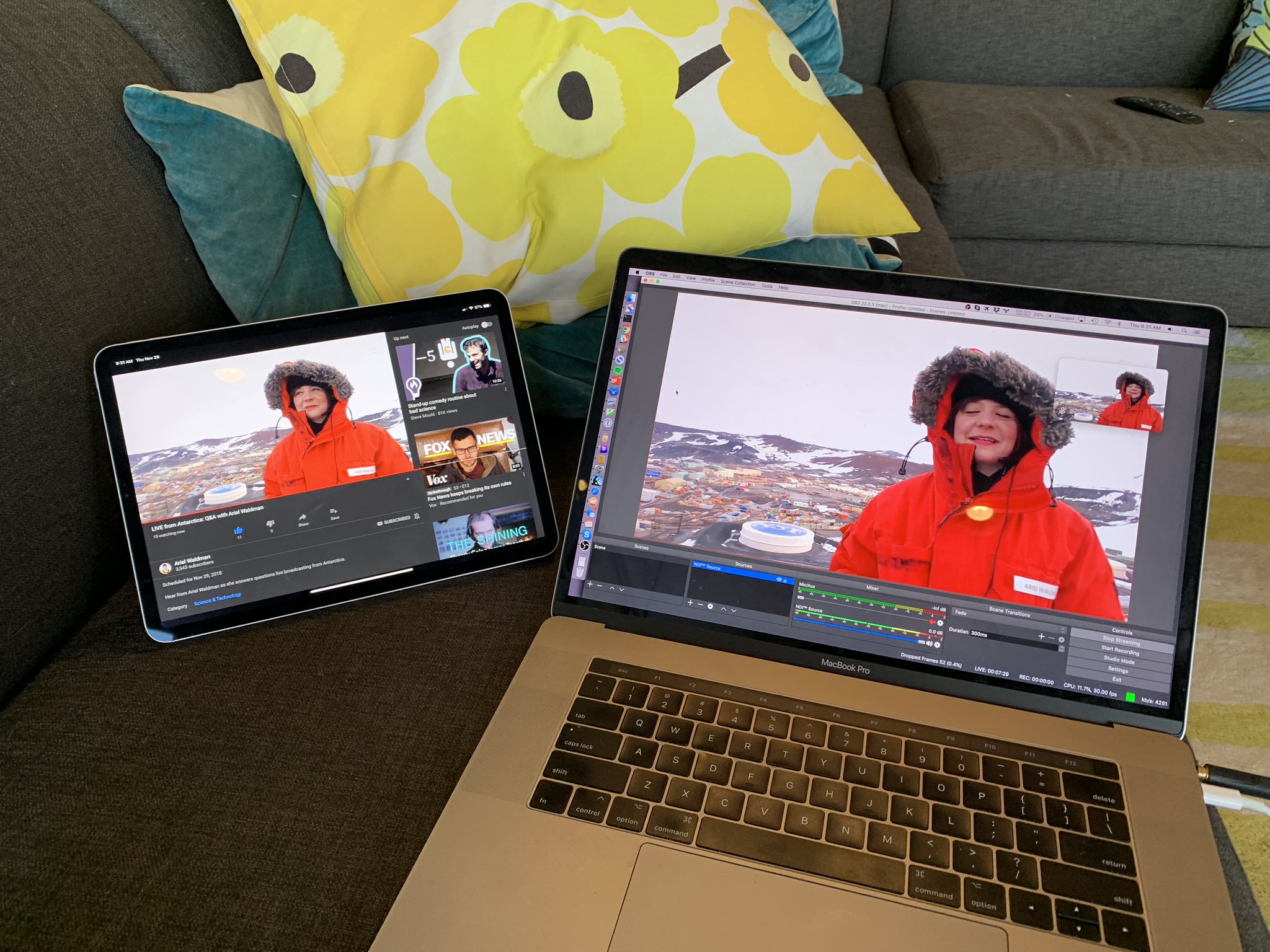
Leave a Reply